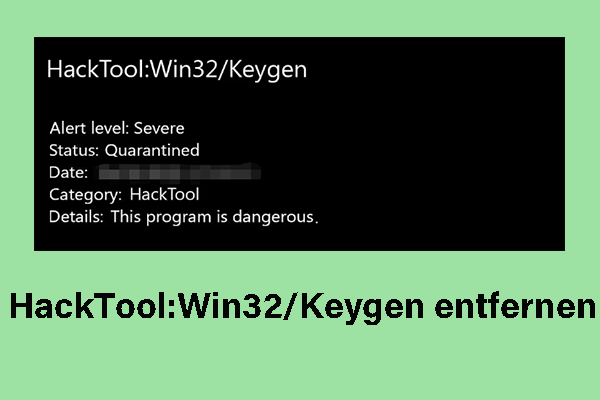Was ist ein mögliches Anzeichen für Malware? Wie können Sie beurteilen, ob es Malware auf Ihrem Gerät gibt? Wenn Ihr Computer unter einer Malware-Infektion leidet, wie können Sie Malware entfernen? Um Antworten auf diese Fragen zu finden, lesen Sie weiter. Und viele Details werden in diesem Beitrag von der MiniTool-Website vorgestellt.
Überblick über Malware
Bevor wir Ihnen die Antwort auf die Frage „Was ist ein mögliches Anzeichen für Malware“ vorstellen, verschaffen wir uns einen Überblick über Malware.
Malware, auch bekannt als Schadsoftware, bezieht sich auf alle Programme, die Ihren Computer, Server, Ihr Netzwerk und andere Geräte absichtlich schädigen können. Normalerweise wird Malware ohne Ihre Zustimmung installiert, um böswillige Aktionen durchzuführen, wie z. B. die Weitergabe privater Informationen für kriminelle Handlungen.
Es gibt verschiedene Arten von Malware, z. B. Viren, Würmer, Adware, Spyware, Ransomware, Trojanisches Pferd, Malvertising usw. In unserem früheren Beitrag: Die verschiedenen Arten von Malware und nützliche Tipps, finden Sie weitere Informationen über die Arten von Malware.
Empfohlener Beitrag: Malware vs. Virus: Was ist der Unterschied? Was zu tun?
Malware existiert immer und überall. Sie wissen nicht, wann sie Ihren Computer infiziert. Einige Malware sind einfach zu erkennen, während andere unbemerkt im Hintergrund von Ihrem PC ausführen. Im nächsten Teil können Sie anhand einiger Anzeichen für Malware feststellen, ob Ihr PC mit Malware infiziert ist.
Was ist ein mögliches Anzeichen für Malware
Computer ist plötzlich langsam oder häufige Abstürze/Einfrieren
Wenn der Computer plötzlich und merklich langsamer wird oder das System häufig abstürzt/einfriert, ist es möglich, dass der Computer mit Malware infiziert ist. Malware kann den Start und das Herunterfahren langsamer machen und sogar die Internetverbindung oder das Ausführen von Programmen erschweren.
Sie sollten jedoch bedenken, dass ein langsamer PC nicht immer ein Anzeichen für Malware ist, da auch andere Gründe wie ungenügender Festplattenspeicher, geringer RAM usw. zu einer Verzögerung des Computers führen können.
Ziehen Sie also die Möglichkeit einer Infektion in Betracht, wenn Ihr Computer plötzlich langsam wird.
Sie werden mit Popups überschwemmt
Wenn es um die Frage „Was ist ein mögliches Anzeichen für Malware“, geht, kommen Ihnen vielleicht unangenehme Popups in den Sinn. Eines der lästigsten Symptome von Schadsoftware sind unerwartete und schlecht gestaltete Popups, die auf Ihrem Computer katastrophalen Schaden verursachen können. Das liegt daran, dass die Schadsoftware sich in Ihren Computer einschleichen, Ihre Online-Aktivitäten heimlich überwachen und Ihre privaten Daten wie Adressen, Kennwörter, Bankdaten, Surfgewohnheiten usw. ohne Ihre Zustimmung sammeln und stehlen, um Geld zu verdienen.
Diese Popups kommen normalerweise mit anderen versteckten Malware-Bedrohungen zusammen. Diese Form von Malware wird als Spyware bezeichnet.
Zusammenfassend lässt sich sagen, dass der Computer möglicherweise mit Schadsoftware infiziert ist, wenn plötzlich viele Werbe-Popups auf dem Bildschirm des Computers erscheinen.
Ihr Browser leitet immer wieder um
Wenn Sie eine Website öffnen, werden Sie möglicherweise zu einer anderen Seite weitergeleitet. Zum Beispiel, ein Bank-Trojan kann Sie auf eine betrügerische Website leiten, die wie die echte Website von Ihrer Bank aussieht. Sobald Sie sich auf dieser Seite anmelden, werden Ihre Anmeldedaten und Ihr Geld gestohlen. Dies ist ein mögliches Anzeichen für Malware, wenn Ihr Browser plötzlich eine neue Symbolleiste hat oder Homepage, die nicht von Ihnen hinzugefügt wurde.
Die Angriffe vom Umleiten basieren auf Browsererweiterungen. Wenn Sie also ein Problem vermuten, sollten Sie nicht verwendete und verdächtige Erweiterungen deaktivieren oder entfernen.
Empfohlener Beitrag: So entfernen Sie Browser-Hijacker unter Windows 10.
Lösegeldforderungen
Bestimmte Arten von Malware wie Ransomware werden manchmal von Hackern verwendet, um Ihr Netzwerk oder Ihren Computer zu blockieren und Lösegeld zu erpressen. Genauer gesagt: Sobald Ransomware in Ihr System eingedrungen ist, kann sie Ihre Dateien verschlüsseln, sodass Sie nicht mehr auf diese Dateien zugreifen können, es sei denn, Sie zahlen Geld. Vielleicht haben Sie schon von der berühmten Ransomware – WannaCry im Jahr 2017 gehört, die mehr als 300.000 Computer in über 150 Ländern betroffen hat.
Außerdem können Sie manchmal gefälschte Warnungen erhalten, die Ihnen mitteilen, dass Ihr Computer für illegale Aktivitäten verwendet wurde, und Sie auffordern, das Lösegeld zu zahlen.
Bei dieser Frage, „Was ein mögliches Anzeichen für Malware ist“, sollten Sie unbedingt eine Lösegeldforderung in Betracht ziehen.
Merkwürdige Nachrichten, die von Ihren Social-Media-Konten gesendet werden
Malware, die sich auf Facebook, Twitter und andere Sozial-Media-Seiten konzentriert, kann gefälschte Posts und DMs erstellen und verbreiten. Wenn Ihr Kollege, Freund oder Ihre Familie seltsame Nachrichten von Ihren Konten enthält und Ihnen dies mitteilt, deuten es darauf hin, dass Ihr PC vielleicht mit Malware infiziert ist.
Jetzt sollten Sie Ihre Online-Konten überprüfen, um festzustellen, ob diese Nachrichten von einem Konto gesendet werden. Wenn ja, melden Sie sich von allen Konten ab, verwenden Sie eindeutige und sichere Passwörter für alle Ihre Online-Konten und verwenden Sie sofort die Zwei-Faktor-Authentifizierung.
Internet-Traffic nimmt verdächtig zu
Ihr Computer weist möglicherweise eine ungewöhnlich hohe Netzwerkaktivität auf, was ein mögliches Anzeichen für Malware ist. Hacker nutzen Ihren Server, um Tausend von E-Mails einschließlich der generierten Seitenlinks zu versenden, was zu einer plötzlichen Zunahme von Internet-Traffic führt.
In diesem Fall sollten Sie überprüfen, ob Ihr Windows Updates installiert oder ob bestimmte Software Daten herunterlädt/hochlädt. Falls nein und können Sie der Grund für den steigenden Internet-Traffic nicht finden, ist es möglich, Malware in Ihren PC eingedrungen zu sein.
Andere Anzeichen für Malware
Was ist neben den oben genannten Symptomen ein mögliches Anzeichen für Malware? Schauen wir sie uns an:
- Roter Bildschirm auf Webseiten: Manchmal wird beim Besuch einer Webseite eine rote Warnseite angezeigt, was ein nicht zu übersehendes Anzeichen für Malware ist.
- Ihre Sicherheitsfunktion ist deaktiviert: Manchmal blockiert Malware den Empfang von Updates oder die normale Ausführung von Antivirensoftware. Wenn sich Ihr Antivirenprogramm ausschaltet und nicht zu öffnen ist, sollten Sie die Möglichkeit einer Malware-Infektion in Betracht ziehen.
- Kein Zugriff auf wichtige Anwendungen: Wenn Sie eine Malware-Infektion auf Ihrem PC vermuten, können Sie den Task-Manager oder die Windows-Registrierung zum Überprüfen aufrufen. Wenn Sie diese wichtigen Anwendungen unter Windows nicht öffnen können, versucht die Malware möglicherweise, sich selbst zu verteidigen.
- Unerklärlicher Verlust von Speicherplatz
- Umbenannte Dateien
- Spuren von obskuren E-Mail-Aktivitäten
- Ungewöhnliche Fehlermeldungen
- Ungewohnte Symbole auf dem Desktop
- Mehr…
Dies sind die häufigsten Anzeichen für Malware auf Computern. Wenn Sie unter einem möglichen Symptom leiden, können Sie nach Malware suchen und die erkannte Malware3 von Ihrem Computer entfernen.
Verwandter Artikel: So erkennen Sie, ob Ihr Computer einen Virus hat: Anzeichen der Infektion.
Wie Sie können Malware überprüfen und entfernen
Die einfachste Methode zum Überprüfen von Malware unter Windows 10/11 besteht darin, ein Antivirenprogramm auszuführen, um den gesamten Computer auf Malware und andere Bedrohungen zu scannen.
Sie können in dem Betriebssystem die integrierte Antivirensoftware, Windows-Sicherheit, auch bekannt als Windows Defender, finden. Mit dieser Software können Sie vier verschiedene Arten von Überprüfungen durchführen, einschließlich Schnellüberprüfung, Vollständiger Überprüfung, Benutzerdefinierte Überprüfung und Überprüfung mit Microsoft Defender Offline, um Bedrohungen leicht zu finden.
Um herauszufinden, ob Ihr Computer bereits mit einem Virus oder Malware infiziert ist, führen Sie Windows-Sicherheit in den folgenden Schritten aus:
Schritt 1: Geben Sie Windows-Sicherheit in das Suchfeld ein und klicken Sie auf das genaue Ergebnis, um diese Anwendung zu öffnen.
Schritt 2: Navigieren Sie zu Viren- und Bedrohungsschutz > Scanoptionen.
Schritt 3: Wählen Sie eine Scanoption wie Vollständiger Überprüfung und klicken Sie auf Jetzt überprüfen, um Malware sofort zu erkennen. Dieser Scanprozess kann vielleicht länger dauern, warten Sie also geduldig.
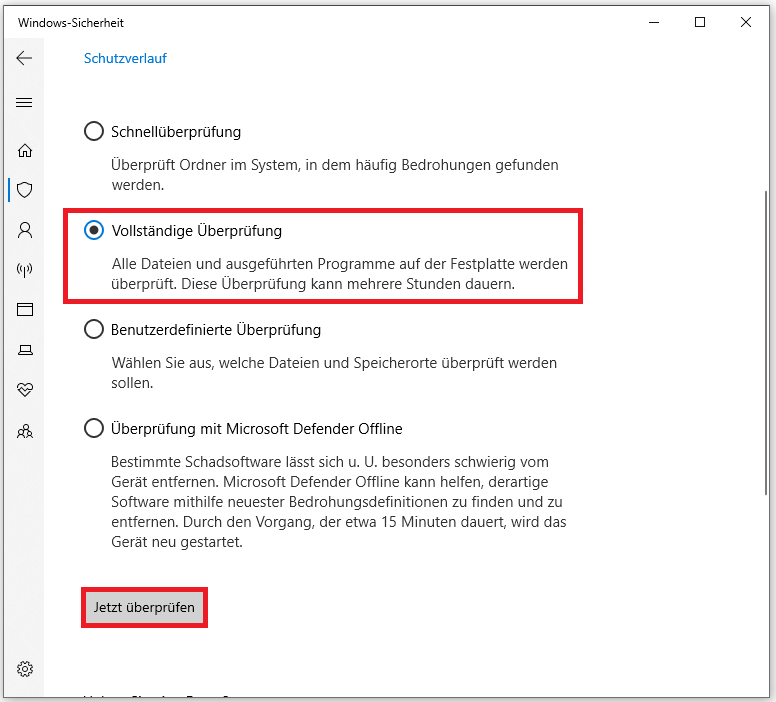
Nach dem Scan werden einige Dateien oder Apps mit Viren oder Schadsoftware erkannt. Dann sollten Sie sie von diesem Gerät entfernen.
Was tun im Falle von Malware
Zusätzlich zum Ausführen von einer Antivirensoftware zum Beseitigen von Malware sollten Sie im Falle von Malware noch andere Dinge tun. Neben der Frage „Was ist ein mögliches Anzeichen für Malware“ sollten Sie auch diese wichtigen Informationen beachten.
Nun erfahren Sie, was sollten Sie tun, wenn Sie auf Malware stoßen.
Offline gehen
Wenn Sie nun mit Malware infiziert sind, denken Sie daran, die Internetverbindung zu trennen. Und dies kann verhindern, dass Malware Ihre persönlichen Daten überträgt und dass Malware Ihr Gerät nutzt, um andere zu infizieren.
Das Wichtigste ist jedoch, dass Sie die Malware-Infektion schnell bemerken.
Software-Updates installieren
Sie können möglicherweise die Vorteile von Software-Updates ignorieren. Malware nutzt immer wieder Schwachstellen in der Computersoftware oder im Betriebssystem, um in den PC einzudringen. Während Hacker damit beschäftigt sind, Sicherheitslücken zu entdecken und Malware zu schreiben, um diese Schwachstellen auszunutzen, sind auch Cyber-Sicherheitsexperten ständig damit beschäftigt, diese Schwachstellen zu reparieren.
Um Ihren PC weiter zu schützen, sollten Sie Ihre Software und Windows regelmäßig aktualisieren. Um Apps auf die neueste Version zu aktualisieren, suchen Sie in der App selbst nach dem verfügbaren Update zur Installation. Um Windows zu aktualisieren, gehen Sie zu Einstellungen > Windows Update und suchen Sie dann nach verfügbaren Sicherheits- und Funktionsupdates.
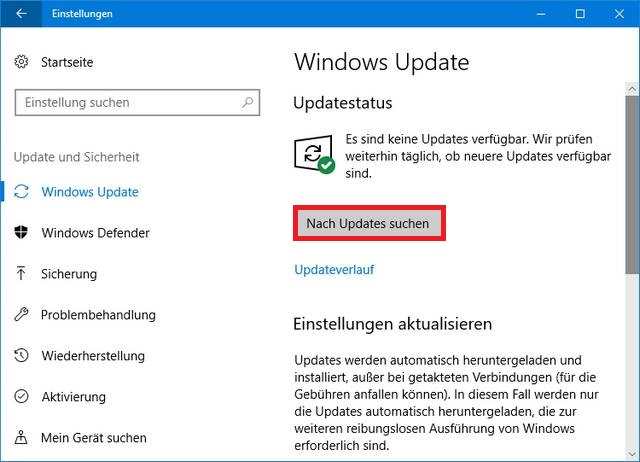
Daten sichern
Wenn Sie unter Malware leiden oder einige Anzeichen dafür erkennen, eines der wichtigsten Dinge ist, Ihr Daten durch ein Backup zu schützen, um Datenverluste zu vermeiden. Denn manche Malware kann Ihre Dateien entschlüsseln oder löschen.
Was die Dateisicherung angeht, so können Sie diese leicht und einfach mit Hilfe einer kostenlosen und zuverlässigen PC-Sicherungssoftware wie MiniTool ShadowMaker erledigen. Damit können Sie Dateisicherungen erstellen, Ordner, ausgewählte Laufwerke und Partitionen sowie das Windows-Betriebssystem in Windows 11/10/8.1/8/7 sichern. Außerdem können Sie mit diesem Programm regelmäßig Daten sichern, wenn Sie einen Zeitpunkt mit der Zeitplanfunktion festlegen. Auch differentielle und inkrementelle Backups werden unterstützt.
Holen Sie sich jetzt MiniTool ShadowMaker Trial Edition und probieren Sie es aus.
MiniTool ShadowMaker TrialKlicken zum Download100%Sauber & Sicher
So erstellen Sie eine Datensicherung:
Schritt 1: Schließen Sie ein USB-Laufwerk oder eine externe Festplatte an den PC an, starten Sie dann diese Backup-Software und klicken Sie auf Testversion beibehalten, um die Hauptschnittstelle aufzurufen.
Schritt 2: In der Sichern-Seite tippen Sie auf QUELLE > Ordner und Dateien, wählen Sie die Dateien, die Sie sichern möchten, und klicken Sie auf OK.
Schritt 3: Gehen Sie zu ZIEL, um ein externes Laufwerk oder USB-Laufwerk als Speicherpfad auszuwählen.
Schritt 4: Anschließend klicken Sie auf Jetzt sichern, um die Datensicherung zu starten.
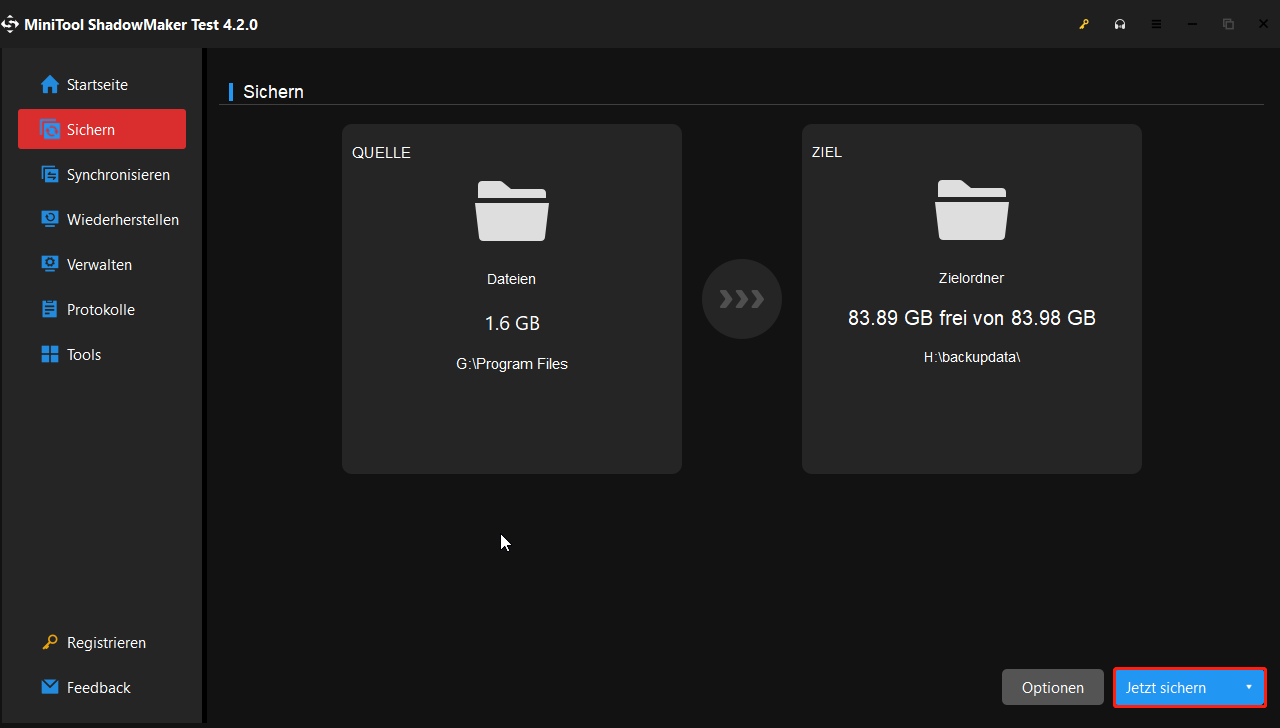
Temporäre Dateien löschen
Manchmal legen Hacker gerne Malware in den temporären Dateien ab. Denn Sie übersehen diese Dateien immer und überprüfen nicht auf die darin legende Malware. Um diese Aufgabe zu erledigen, können Sie das integrierte Tool, Datenträgerbereinigung, ausführen, den temporären Ordner direkt löschen oder Temporäre Dateien löschen verwenden.
Details finden Sie in diesem Beitrag: Wie löscht/bereinigt man temporäre Dateien unter Windows 11.
Passwörter ändern
Wenn Malware in Ihren Computer eindringt, sollten Sie die Passwörter für alle Ihre Online-Konten ändern. Niemand weiß, welche Informationen Malware gesammelt hat. Um sicherzustellen, dass alles sicher ist, sollten Sie diese Aufgabe sofort erledigen. Ändern Sie Ihre Passwörter besser auf einem anderen PC oder einem mobilen Gerät, damit sie nicht von Malware gestohlen werden.
Verdächtige Programme deinstallieren
Normalerweise wird Malware über infizierte Programme installiert und Sie sollten in Betracht ziehen, diese Programme zu entfernen, wenn Ihr PC mit Malware infiziert ist oder Sie auf ein mögliches Anzeichen von Malware stoßen. Gehen Sie einfach zur Systemsteuerung, zeigen Sie alle Elemente nach Kategorie an, klicken Sie auf Programm deinstallieren, suchen Sie die verdächtige Anwendung und deinstallieren Sie sie vom PC.
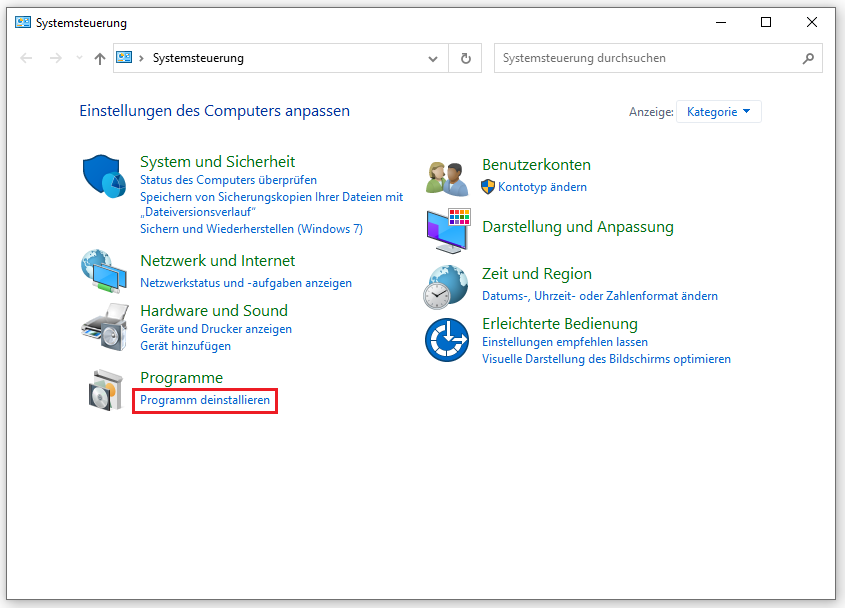
Letzt Worte
Was ist ein mögliches Anzeichen für Malware? Wie können Sie nach Malware suchen? Was sollten Sie tun, wenn Ihr PC über Malware verfügt? Nachdem Sie diesen Beitrag gelesen haben, können Sie Antworten auf diese Fragen finden.
Um Malware zu vermeiden/verhindern, empfehlen wir Ihnen dringend, eine Antivirensoftware zu verwenden und regelmäßig einen Scan durchzuführen, um Bedrohungen zu finden und zu entfernen. Außerdem wird eine automatische Dateisicherung empfohlen, um Datenverluste zu vermeiden. Wie Sie diese Dinge tun können, erfahren Sie in den obigen Teilen.
Um weitere Informationen über Malware zu erhalten, können Sie diese nachstehenden verwandten Beiträge lesen: